Clip Studio Paintについて
Clip Studio Paint(CSP)は、日本の企業 CELSYS によって開発された描画アプリケーションで、特に絵画、漫画、グラフィックデザイン分野で、非常に多くのユーザーコミュニティを有しています。
このソフトウェアの広範な機能により、ユーザーは様々な風景や都市景観を描いたり、肖像画を描いたり、テクスチャやカスタマイズ可能なレイヤー効果をアートワークに適用することができます。
Clip Studio Paintファイルの保存場所
Clip Studio Paintファイルはどこに保存されていますか?ファイルの場所を把握することは、ファイルを変更したり、紛失した・保存されていないファイルを復元したりする際に非常に重要です。以下は、Clip Studio Paintのファイルディレクトリを簡単に見つける方法です。
ステップ 1:「WinとE」を押してエクスプローラーを開きます。
ステップ 2:次のパスに移動します:
C:¥Users¥[ユーザー名]¥AppData¥Roaming¥CELSYSUserData¥CELSYS¥CLIPStudioPaintData.
問題:Clip Studio Paintが紛失した・保存されていない
「ファイルの復元を手伝ってください。作業中にパソコンがクラッシュして、Clip Studioのファイル自体はまだあるのに、サポートされていないファイル形式だと表示され続けます。」reddit.com
締切直前にClip Studio Paintのファイルを失うのは、アーティストやデザイナーにとって悪夢のような体験です。一般的に、完成度の高い作品には、何時間、何日、何週間、あるいは何ヶ月もの集中した努力が必要です。
削除された、または保存されなかったClip Studio Paintファイルを復元する方法は多数ありますが、それらを試す前に、まずなぜClip Studio Paintファイルが消えてしまったのかを理解する必要があります。考えられる原因としては、以下のようなものがあります:
- ファイル紛失の主な原因は、ユーザーによるファイルの管理や操作中のミスです。
- 作業中のClip Studio Paintファイルを保存する前にシステムが予期せずシャットダウンしました。
- 作業後にClip Studio Paintファイルの保存を忘れた、または誤って削除してしまいました。
- 電源の不安定やストレージドライブの破損。
- Clip Studio Paintが作業中に突然クラッシュまたはフリーズします。
- ウイルスやマルウェアはデータの完全性にとって重大な脅威となります。特定のウイルスは、Clip Studio Paint のファイルを含む特定のファイルを破損または削除するように設計されています。
ご覧のとおり、さまざまな原因で Clip Studio Paintファイルの損失が発生する可能性があります。では、Clip Studio Paintファイルを復元するための便利な方法を見ていきましょう。
Windowsで削除されたClip Studio Paintファイルを復元する方法
原因が何であれ、Clip Studio Paintファイルを失うのは非常に厄介です。この厄介な問題に遭遇した場合、以下の4つの方法で削除されたClip Studio Paintファイルを復元できます。
方法1:ソフトウェアを使用してClip Studio Paintファイルを復元する
Clip Studio Paintファイルを救出する最善の方法はソフトウェアを使うことであり、その中でも最適なのがMiniTool Power Data Recoveryです。強力な機能と性能を多数備え、データを迅速に復元できるMiniTool Power Data Recoveryは、同種のソフトウェアの中でも最高の選択肢といえます。
MiniTool Power Data Recoveryの主な機能:
- 包括的なデータ復元機能:このソフトウェアは、誤ってまたは意図的に削除されたファイルを、パソコンの内部および外部ディスクの両方から復元するのに役立ちます。対応しているファイル形式は、ドキュメント、写真、動画、音声ファイル、メール、圧縮ファイルなど、ほぼ無制限です。さらに、フォーマットされたディスク、アクセスできないディスク、ウイルスに感染したディスクからのファイルの復元も可能です。
- ユーザーフレンドリーな復元プロセス:アプリケーションは分かりやすいインターフェイスと明確なテキスト表示により、迅速かつ簡単にディスクのスキャンとファイル復元が行えます。
- 制御可能なデータ復元プロセス:スキャンの途中で一時停止や終止が可能です。スキャン完了後には、不要なファイルをフィルターで除外し、検出された項目をプレビューして、必要なファイルだけを選択的に保存することができます。
- 読み取り専用機能:このプログラムには読み取り専用機能があり、元のデータを変更することなく、削除されたファイルをハードドライブでスキャンすることができます。これにより、安全なデータ復旧が保証されます。
- Windowsバージョンと言語との高い互換性:このツールはWindows 11、10、8.1、8に完全に対応しています。さらに、ソフトウェアのインターフェイス言語を英語から他の言語に切り替えることができます。
今すぐ、下のボタンをクリックしてこの無料のデータ復元ソフトウェアをダウンロードし、紛失したClip Studio Paintファイルを復元しましょう。
MiniTool Power Data Recovery Freeクリックしてダウンロード100%クリーン&セーフ
ステップ1. この復旧ツールのメインインターフェイスで、「論理ドライブ」セクションでClip Studio Paintファイルを復元する必要がある対象パーティションの上にマウスカーソルを合わせてください。そして、「スキャン」ボタンをクリックします。
または、「特定の場所から回復する」セクションに移動します。「フォルダーを選択」を選択して「参照」をクリックします。ポップアップウィンドウで、Clip Studio Paintファイルの場所: C:¥Users¥[ユーザー名]¥AppData¥Roaming¥CELSYSUserData¥CELSYS¥CLIPStudioPaintDataを選んでください。
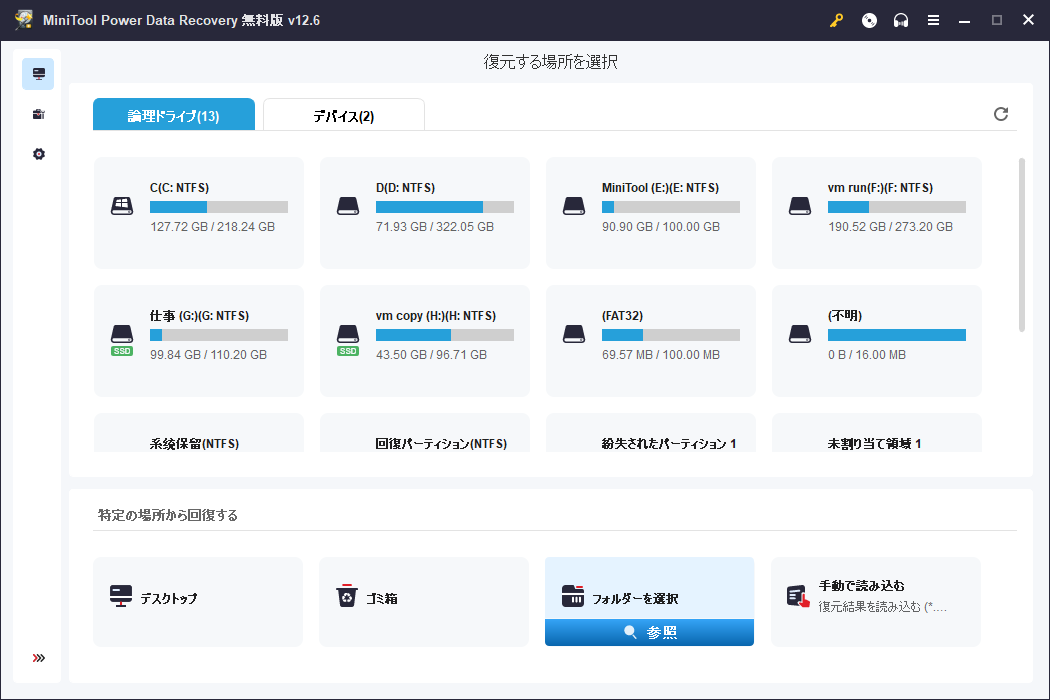
ステップ2. スキャンが完了したら、復元したいファイルを見つけます。デフォルトでは、「パス」カテゴリーが表示され、ファイルはフォルダ構造で表示されます。削除されたファイル、紛失したファイル、既存のファイルという3つのフォルダがあります。画像のみを表示したい場合は、「タイプ」カテゴリーに切り替えて、「画像」セクションに焦点を当てます。
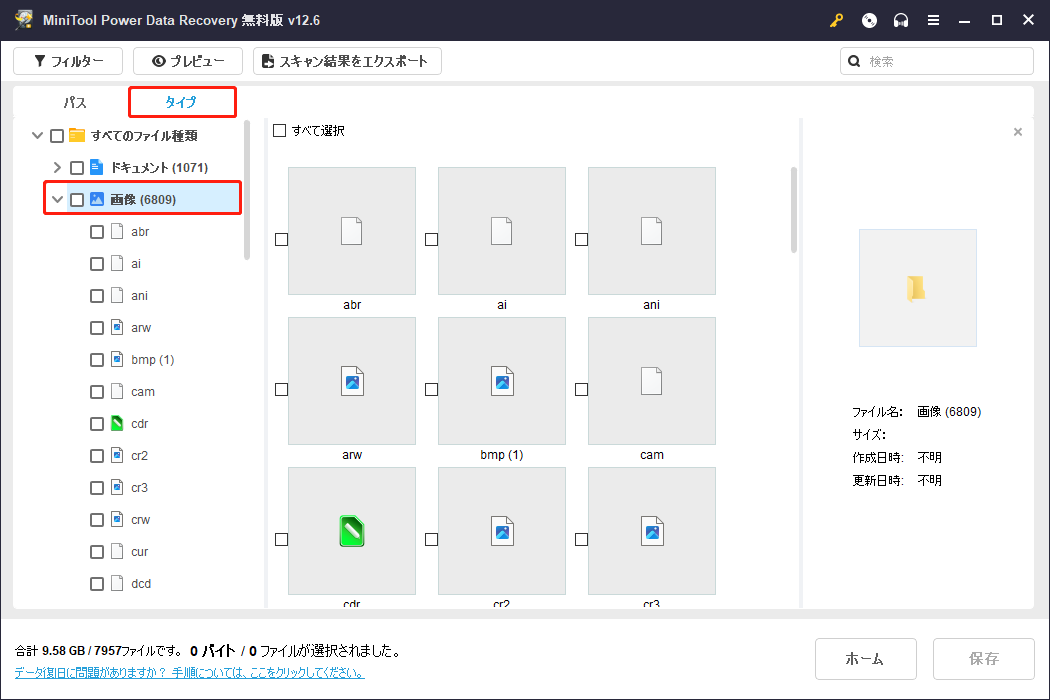
さらに、ソフトウェアの「フィルター」オプションを使用して、ファイルタイプ、更新日時、ファイルサイズ、ファイルカテゴリーなどで不要なファイルをフィルタリングできます。右上にある「検索」機能を使うと、ファイル名の一部または完全な名前を入力して特定のファイルを探すことができます。
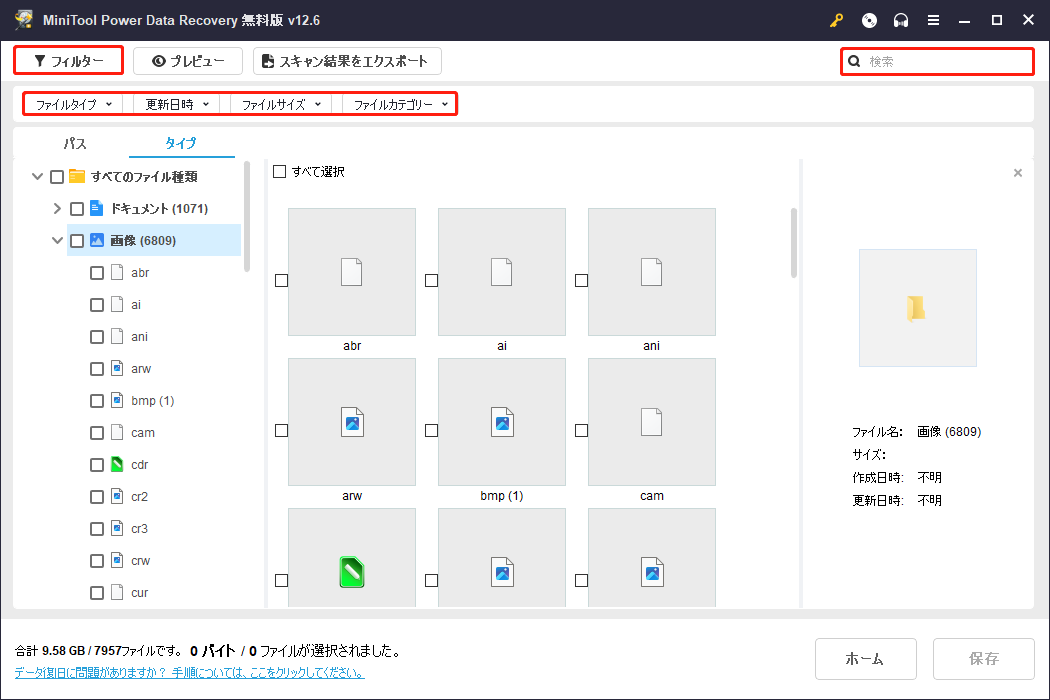
ステップ3. 対象のファイルをダブルクリックしてプレビューします。復元したいファイルを選択して、「保存」をクリックします。ファイルを保存する場所を選択するように求められます。別のディスクを選択して、「OK」をクリックして復元を開始します。
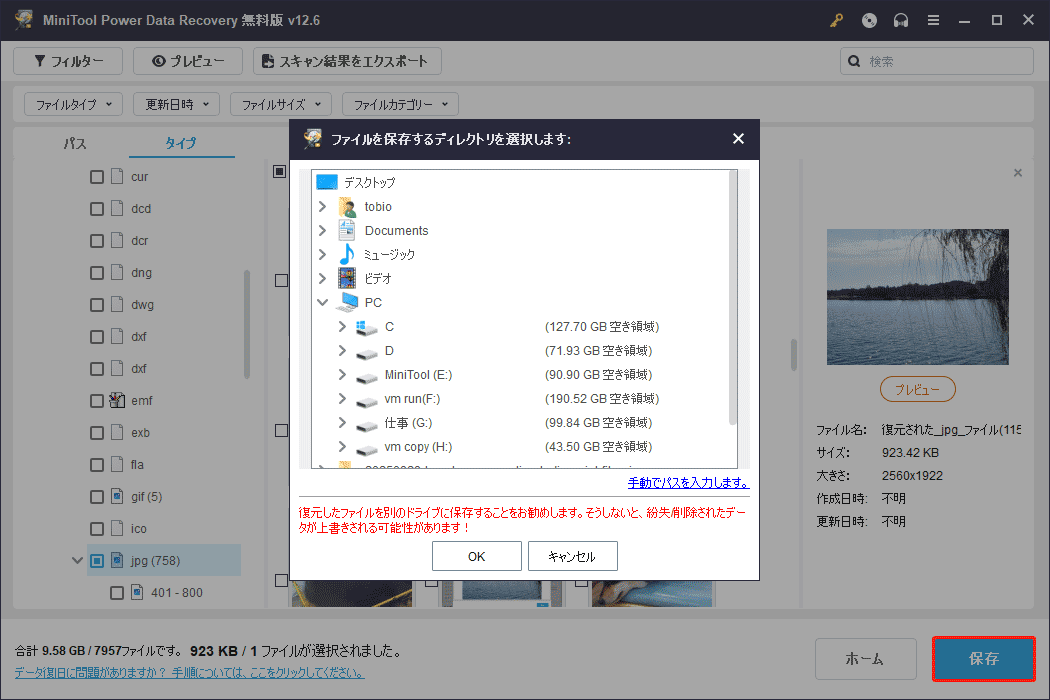
復元プロセスが終了したら、保存先に移動して、ファイルを確認し使用できます。このソフトウェアの無料版では、最大1GBのデータのみ復元できます。復元容量がもっと必要な場合は、個人またはビジネス版にアップグレードすることを検討してください。詳細については、MiniTool Power Data Recoveryライセンス比較を参照してください。
方法2:ごみ箱を使ってClip Studio Paintファイルを復元する
Clip Studio Paintファイルを復元する方法について最も明らかな答えは、ごみ箱を使用することです。なぜなら、削除されたファイルはすべてそこに移動するからです。ごみ箱を開き、削除されたClip Studio Paintファイルがあるかどうかを確認してください。もしあれば、それらを復元できます。次の手順を実行します。
ステップ1. デスクトップのごみ箱アイコンをクリックして、誤って削除されたClip Studio Paintファイルを探します。
ステップ2. それらのファイルを右クリックし、「元に戻す」を選択します。
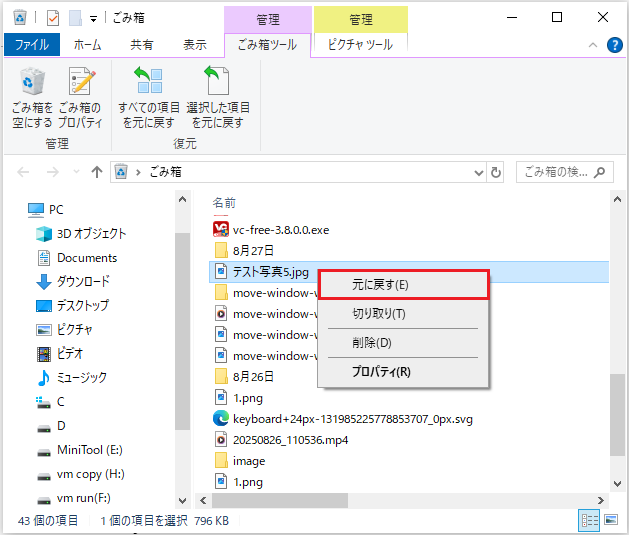
方法3:ファイル履歴でClip Studio Paintファイルを復元する
また、ファイル履歴を使用することは、Windows 10/11で削除されたファイルを復元する効果的な方法です。ファイル履歴は定期的にファイルをバックアップし、最小限の設定でさまざまなバージョンの復元を可能にします。ファイル履歴を有効にしてCSPファイルをバックアップしていた場合、この機能を使って削除されたClip Studio Paintファイルを復元できます。
ステップ1. 「WinとS」を押してWindows検索バーを開き、「コントロールパネル」と入力して「Enter」を押します。
ステップ2. 「システムとセキュリティ」>「ファイル履歴」に移動します。
ステップ3. 左側のパネルで「個人ファイルを復元」を選択します。
ステップ4. 復元したいファイルを選択し、「復元」ボタンを押します。
方法4:クラウドからClip Studio Paintファイルを復元する
Clip Studio Paintに関連するクラウドサービスを使用すると、同じアカウントで複数のデバイス間で共同作業を行い、プロジェクトを共有し、ソフトウェア設定を変更できます。クラウドサービス機能を有効にし、作品を自動的に更新またはアップロードしている場合、失われたプロジェクトを現在のクラウドサービスから取り戻すことができます。
ステップ1. クラウドコンテンツは、「作品一覧」タブ内の「この端末」または「クラウド」で確認できます。
ステップ2. Clip Studio Paintにアクセスし、「設定」ボタンをクリックしてから、「クラウド」を選択します。
ステップ3. 次に「クラウド設定」を選択します。新しいウィンドウで、「オン」オプションにチェックを入れて作業同期と追加コンテンツ同期を有効にします。その後、「設定を保存」をクリックします。

Windows上で保存されていないClip Studio Paintファイルを復元する方法
予期しないクラッシュやシャットダウンが発生することは非常に一般的です。ソフトウェアの故障により、「保存」を押す時間がないまま作業が終了することがあります。しかし心配いりません。未保存のClip Studio Paintファイルを復元するための効果的な方法は二つあります。
方法1:バックアップフォルダから未保存のClip Studio Paintファイルを復元する
Clip Studio Paintには、現在作業しているファイルを自動的にバックアップする機能があります。システムの故障やプログラムのクラッシュが発生した場合に、作業中のファイルを保存できなかったときに非常に便利です。
予期しないことが起きた場合、バックアップフォルダに移動して未保存のClip Studio Paintプロジェクトを復元できます。以下の手順で自動バックアップから保存されていないファイルを復元できます:
ステップ1. Clip Studio Paintアプリケーションを起動し、メインインターフェイスにアクセスします。
ステップ2. 右上隅にある設定アイコンをクリックします。「メンテナンスメニュー」>「PAINTバックアップデータの保存場所を開く」を選択します。
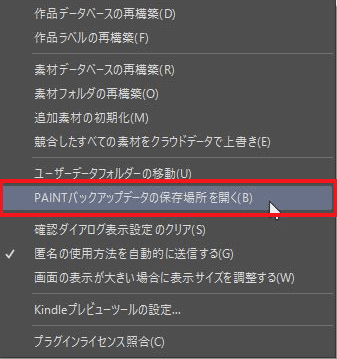
ステップ3. バックアップフォルダは次のパスに表示されるはずです:C:¥Users¥[ユーザー名]¥AppData¥Roaming¥CELSYSUserData¥CELSYS¥CLIPStudioPaintData。ここでいくつかのサブフォルダが表示され、各サブフォルダを展開して有用なデータがあるか確認できます。
- RecoveryBackup:このフォルダには未保存のClip Studio Paintファイルが含まれています。
- InitialBackup:このフォルダはファイルを開いたときに作成されたバックアップデータを指します。
- DocumentBackup:このフォルダはファイルが上書きされたときに生成されたバックアップデータを示します。
フォルダを開き、必要なファイルを見つけて復元してください。

方法2:キャンバス回復を使って未保存のClip Studio Paintファイルを復元する
Clip Studio Paintには自動回復機能があり、ファイルのバックアップバージョンを毎分保存します。電源が切れたり、システムやClip Studio Paintアプリケーションがクラッシュしたりした場合、未保存のClip Studio Paintドキュメントを簡単に回復できます。
ただし、この機能はClip Studio Paintの設定で既に有効にしている場合にのみ利用可能です。これは、WordやExcelの自動保存機能に似ており、指定された間隔で現在のファイルのバックアップを作成します。
この設定を有効にしている場合、未保存のClip Studio Paintドキュメントをすばやく復元できる可能性があります。キャンバス回復を使用して保存されていないファイルを復元する手順は以下の通りです:
ステップ1. パソコンを再起動し、Clip Studio Paintアプリケーションを再度開きます。
ステップ2. 未保存のClip Studio Paintファイルが自動的に読み込まれ、復元されます。
もしキャンバス回復オプションを有効にしていなかった場合は、未保存のClip Studio Paintファイルを失うのを防ぐために、このオプションを有効にすることをお勧めします。この設定を有効にする方法は以下の通りです:
- Clip Studio Paintにアクセスし、「絵を描く」をクリックして新しいキャンバスウィンドウを開きます。
- 「ファイル」をクリックし、「環境設定」を選択します。「自動回復」オプションを選択します。
- 「キャンバスの復元を有効にする(P)」のボックスをチェックします。「復元情報の保存間隔」セクションでファイルを自動的に保存する間隔を指定するなどの設定を変更します。
- 最後に、「OK」ボタンをクリックして変更を保存します。
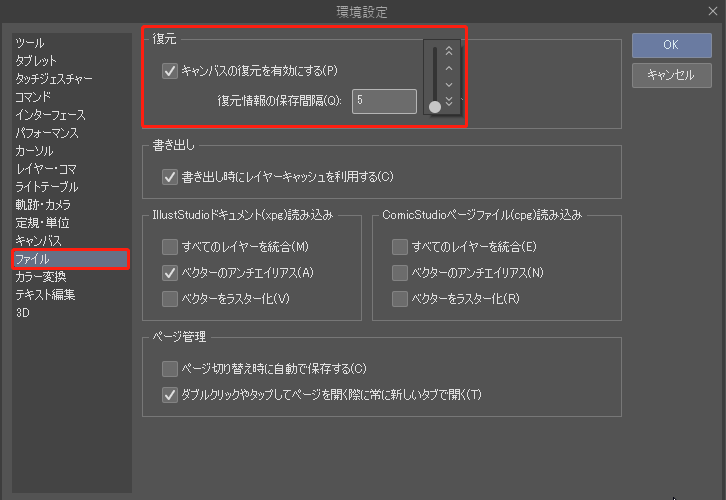
トップおすすめ:Clip Studio Paintファイルをバックアップする
Clip Studio Paintファイルの復元が無事に行われた後、今後再びデータ損失の問題が発生する可能性がある点に留意することが重要です。そのため、将来のデータ損失を避けるために、データを保護することが必要です。Windowsに組み込まれているファイル履歴などのツールや信頼できるサードパーティのバックアップソフトウェアを使用して、重要なファイルをバックアップすることをお勧めします。
ここでは、MiniTool ShadowMakerの使用を推奨します。これは、包括的なバックアップオプション、柔軟なスケジュールシステム、効率的なバックアップ管理、迅速なファイル復元を提供します。特に、ファイルやフォルダ、パーティション、ディスク、システムを日次、週次、月次、またはイベントに基づいてバックアップできます。
下のボタンをクリックして、MiniTool ShadowMakerトライアル版をダウンロードおよびインストールしましょう。これは30日間無料で使用できます。
MiniTool ShadowMaker Trialクリックしてダウンロード100%クリーン&セーフ
Clip Studio Paintファイルをバックアップする手順は以下の通りです:
ステップ1. MiniTool ShadowMakerトライアル版を起動し、「体験版で続く」ボタンをクリックして続行します。
ステップ2. 「バックアップ」タブに移動します。「ソース」をクリックして、バックアップするClip Studio Paintファイルまたはフォルダを選択します。その後、「バックアップ先」をクリックしてバックアップファイルを保存する場所を選択します。
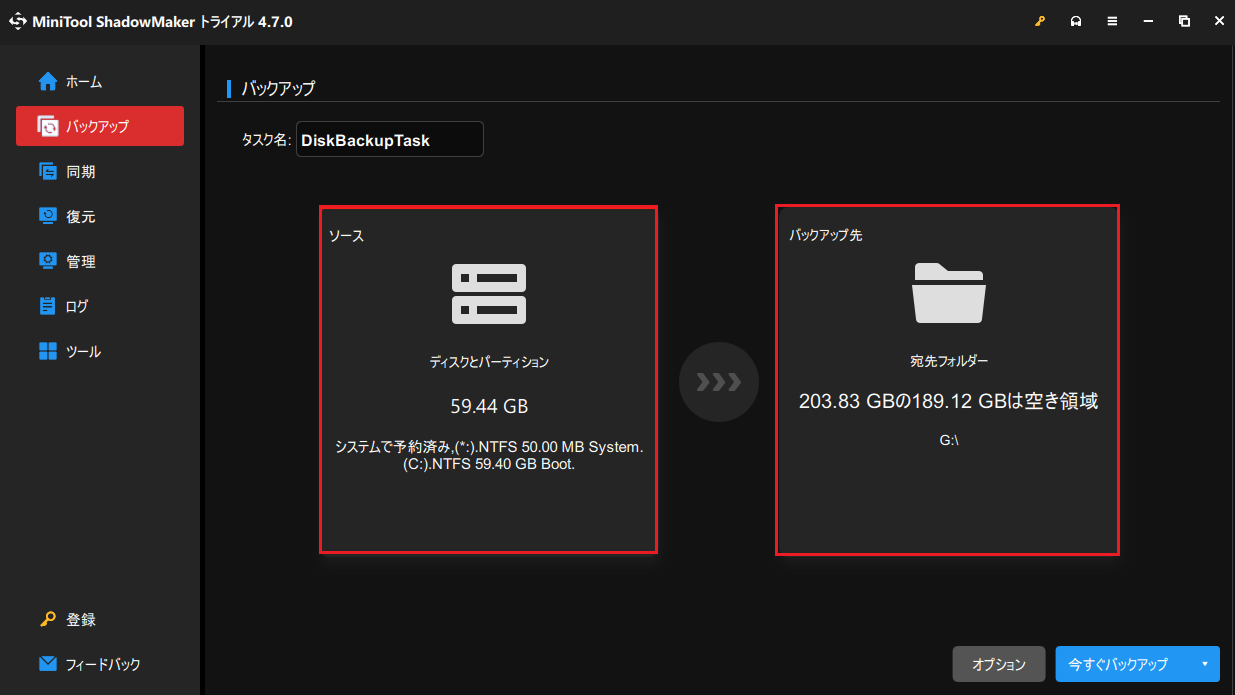
ステップ3(必要におじて):右下の「オプション」ボタンをクリックして、バックアップのスケジュール設定やカスタマイズを行います。
ステップ4. 最後に、「今すぐバックアップ」ボタンをクリックしてバックアップを開始します。
バックアップしたClip Studio Paintファイルを復元するには、MiniTool ShadowMakerを起動し、「復元」タブに移動します。そして、復元したいバックアップファイルを見つけて、隣の「復元」ボタンを押します。
まとめ
このガイドでは、WindowsでClip Studio Paintファイルを復元するための可能な方法を紹介しました。MiniTool Power Data Recoveryを使用すれば、削除されたまたは保存されていないClip Studio Paintファイルを簡単に取り戻すことができます。
さらに、Clip Studio Paintファイルを定期的にバックアップすることで、将来的に同様の問題を防ぐことができます。
MiniTool Power Data RecoveryやMiniTool ShadowMakerを使用している際に問題が発生する場合や質問がある場合は、[email protected]までご連絡ください。


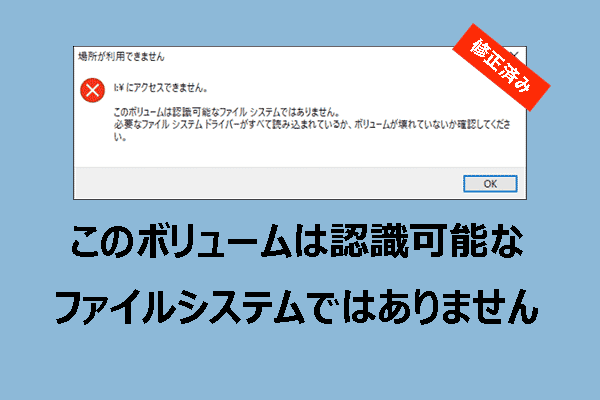

ユーザーコメント :